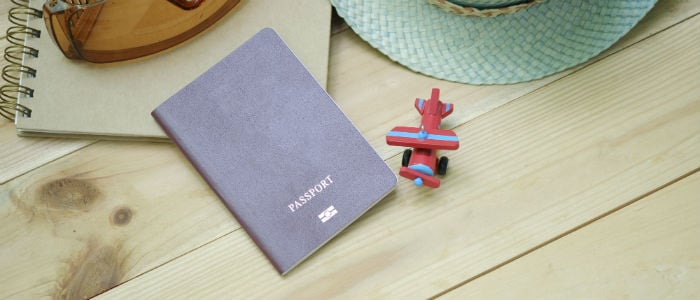
Aflați cum să imprimați propriile fotografii cu dimensiunea pașaportului în Windows 10 fără a vă deranja o excursie la magazin.
dorit vreodată pentru a imprima propriile fotografii passport-size, fără a hassle de o excursie la magazin foto de o oră? Windows 10 facilitează acest lucru folosind expertul de imprimare încorporat pentru fotografii. De asemenea, cunoscut sub numele de fotografii dimensiune portofel, puteți avea cu ușurință fotografiile imprimate într-un set de nouă. Există, de asemenea, câteva aplicații terțe pe care le puteți utiliza. Să aruncăm o privire la opțiunile dvs.
imprimați fotografii cu dimensiunea pașaportului utilizând Expertul de imprimare foto din Windows 10
Selectați fotografia pe care doriți să o imprimați, faceți clic dreapta pe ea, apoi faceți clic pe Imprimare.


selectați imprimanta, dimensiunea hârtiei, calitatea și numărul de copii. În partea dreaptă a ferestrei, derulați în jos până jos, apoi alegeți portofel. Faceți Clic Pe Imprimare.


așteptați până se imprimă fotografiile din pașaport.


dacă trebuie să faceți ajustări la dimensiunile fotografiei, verificați mai întâi site-ul web al Imigrației din țara dvs. pentru detalii despre dimensiunea imaginii. După ce ați determinat dimensiunea, deschideți imaginea în Microsoft Paint, apoi faceți clic pe butonul redimensionare de sub fila Acasă. Selectați caseta Radio pixeli, apoi introduceți dimensiunile corespunzătoare pentru fotografie.


Alternative terțe pentru imprimarea fotografiilor de pașaport
există aplicații gratuite pe care le puteți utiliza și pentru a imprima fotografii de pașaport. De exemplu, Irfanview (disponibil din Windows Store) oferă mai multe opțiuni decât Paint pentru ajustarea dimensiunii și a opțiunilor de imprimare.


în IrfanView, faceți clic pe fișier > imprimare, selectați Personalizat, apoi introduceți dimensiunile și notați dimensiunea imaginii rezultată în colțul din dreapta al ferestrei. Faceți Clic Pe Imprimare.


există servicii online pe care le puteți utiliza, de asemenea. O opțiune populară este PassportPhoto4You, care vă autodetectează țara. Selectați o fotografie din unitatea locală, apoi faceți clic pe Încărcare.


site-ul folosește Flash, deci dacă este dezactivat, va trebui să îl activați pentru a regla fotografia, cum ar fi decuparea, reglarea luminozității și a contrastului. Când ați terminat, faceți clic pe faceți o fotografie.


va trebui să așteptați aproximativ 90 de secunde înainte de a vă putea descărca fotografia.


concluzie
nu-l ai, mai multe moduri de ușor pentru a imprima propriile fotografii passport-size. Acest lucru vă va economisi câțiva dolari în comparație cu a merge într-o farmacie sau un centru foto pentru a face fotografii. Asigurați —vă că urmați toate instrucțiunile aplicabile pentru a face fotografiile pașaportului-nu purtați ochelari de soare, căști sau orice altceva care ar primi o fotografie respinsă și asigurați-vă că este dimensiunea corectă.
fotografiile pașaportului DIY sunt cu siguranță realizabile cu aplicațiile native Windows 10, dar după cum puteți vedea, opțiunile terților vă oferă mai multă flexibilitate și caracteristici.